«Å være for opptatt til å ikke ta backup av Macen din er det samme som å ikke ha tid til å ta på seg setebeltet når du kjører bil»
Det vil si; du bare må gjøre det. Denne artikkelen viser det hvordan du setter opp TimeMachine. Vil du ikke lese alt dette kan du også ta en kikk på Backup og sikkerhetskurset vårt her:
Dette tipset forutsetter at du har en Harddisk koblet til maskinen din eller en TimeCapsule på nettverket ditt.
1. Åpne Systemvalg og klikk på Time Machine-valgpanelet.
Åpne Systemvalg ved å klikke på Systemvalgikonet i Docken
eller ved å klikke på eplet øverst til venstre på skjermen din og klikk på Systemvalg
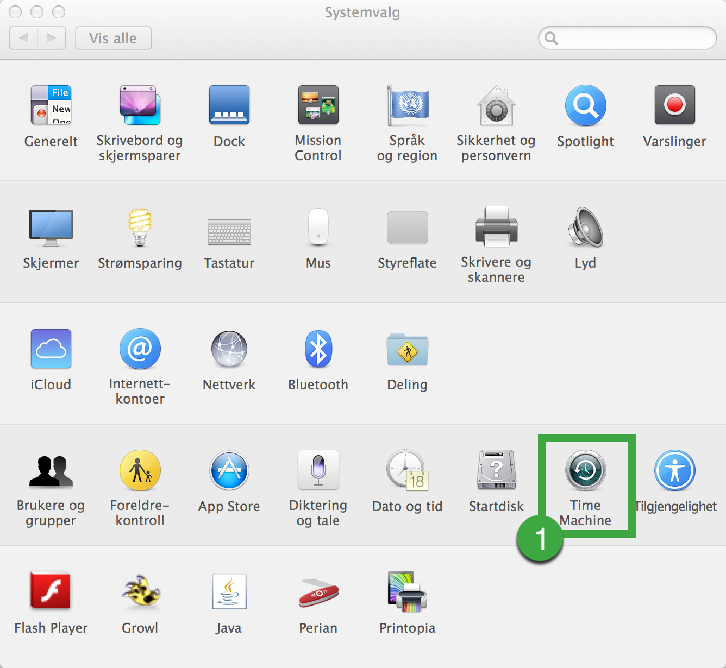
2. Velg disk
Forutsatt at du har en harddisk koblet til maskinen din. Klikk på velg disk.
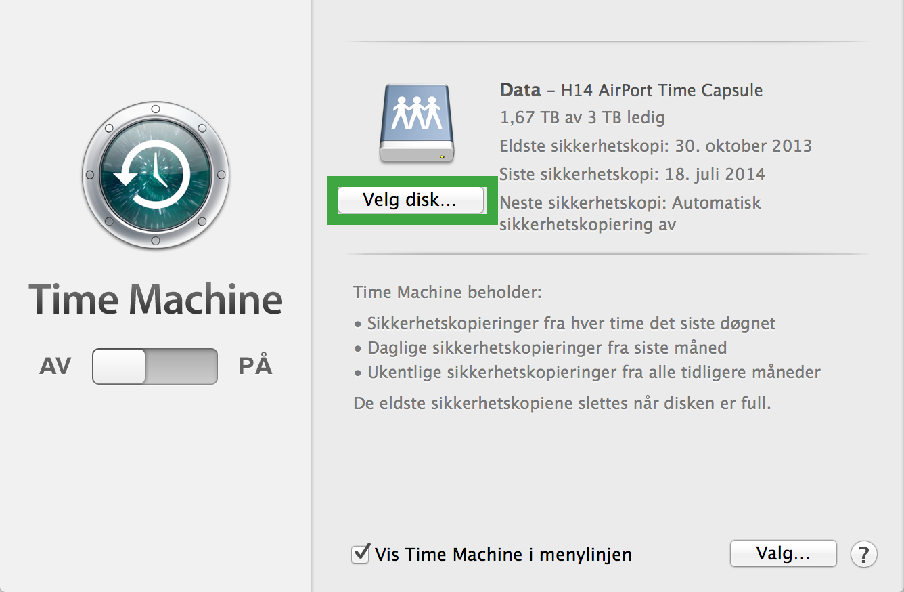
2.1 Marker riktig harddisk
Velg riktig harddisk eller TimeCapsule og klikk bruk disk
- Hele vinduet, delt i to deler.
- Harddiskene du allerede tar backup til
- Harddiskene som er tilgjengelige, som du nå kan velge å ta backup til.
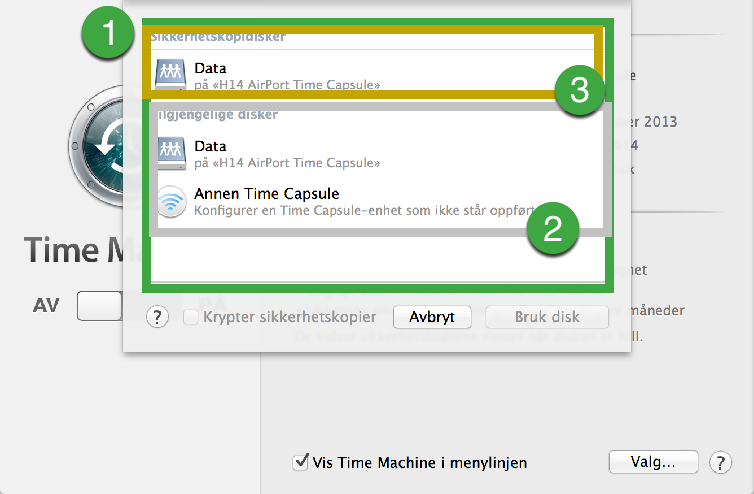
2.2 Alternativ: Krypter sikkerhetskopier
Kryptering kan ofte virke nokså avansert, men la oss holde det enkelt. Ved å huke av for Krypter sikkerhetskopier lager vi i bunn og grunn et passord på harddisken vår. Det vil si at ingen kan få tilgang til det som ligger i på harddisken din og derfor heller ikke dine private filer.
I og med at en sikkerhetskopi potensielt inneholder alle dine private dokumenter, bilder, e-poster, nedlastninger, videoer, kalenderhendelser og alt annet du måtte ha på Macen din anbefaler vi deg å kryptere sikkerhetskopien.
Den eneste ulempen med kryptering er at det tar noe lenger tid, men det er verdt det om harddisken din skulle havne i hendene til noen uvelkommne.

2.3 Klikk Bruk disk
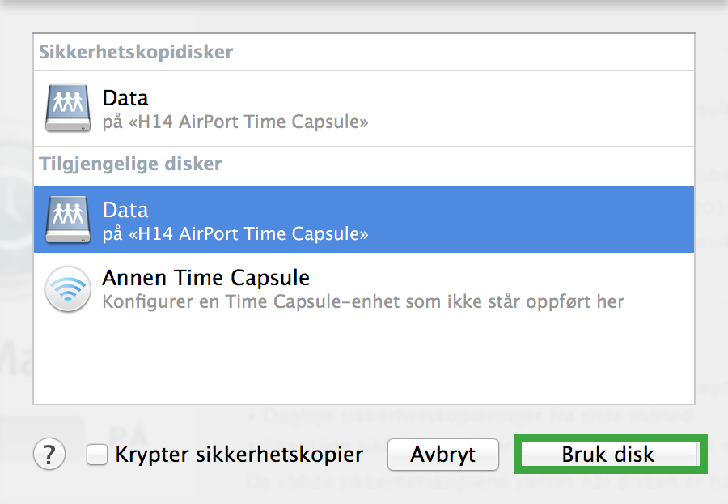
2.4 Vent til Backupen blir ferdig
NB! Dette kan ta lang tid, avhengig av hvor mye data du har på maskinen din.
I utgangspunktet er det som tar mye plass:
- Video
- Bilder
- Store pdfer
- Programmer
- Eventuelle spill
NB! Tar du backup med en AirPort TimeCapsule tar det ofte også mye tid.
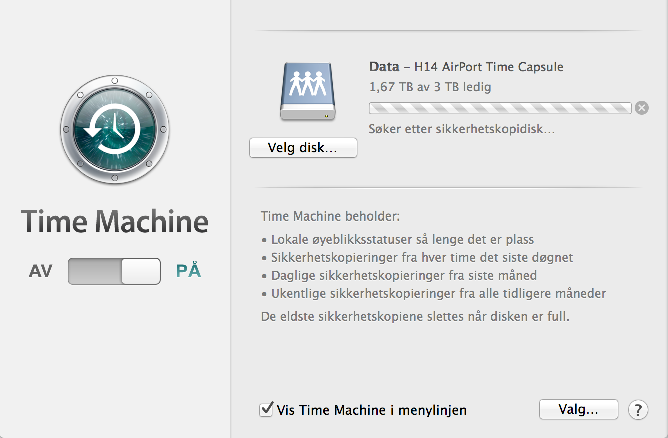
2.5 Viktige betrakninger
Husk å ta backup regelmessig!
Av erfaring kan dette være vanskelig for folk. Derfor anbefaler både eplehjelp, epletips.no og mange andre deg å bruke en trådløst, automatisert backupløsning som for eksempel AirPort TimeCapsule.
